Como Corrigir Diferenças de Nós com Base nos Resultados de uma Comparação
Utilizando os resultados da execução de uma comparação, você pode corrigir diferenças e racionalizar alterações entre dois pontos de vista. Você pode criar ou abrir uma solicitação de rascunho e fazer alterações ou pode gerar uma nova solicitação com base nas diferenças da comparação.
Correção de Nós Ausentes
Para nós ausentes, você pode arrastar e soltar os nós como um método de inseri-los em um ponto de vista. Para arrastar e soltar nós de uma origem para um destino, é preciso, pelo menos, da permissão Participante (Leitura) no objeto de dados de origem e, pelo menos, da permissão Participante (Gravação) no objeto de dados de destino.
Para corrigir uma diferença de nó ausente:
- Abra os dois pontos de vista em um layout lado a lado.
- Inicie uma nova solicitação ou abra uma solicitação existente.
- Em um dos pontos de vista, selecione um nó cujo tipo de nó permita nós filhos.
- Arraste o nó do ponto de vista até o outro ponto de vista.
Nota:
O nó pai no qual você está soltando o nó deverá permitir nós filhos deste tipo de nó. Se os pontos de vista utilizarem diferentes tipos de nó, conversores de tipo de nó deverão ser configurados para que a operação de arrastar e soltar seja bem-sucedida.-
Se um nó com o mesmo nome não existir no tipo de nó de destino, o novo nó será adicionado ao ponto de vista, sob o pai no qual foi solto.
-
Se um nó com o mesmo nome não existir no tipo de nó de destino e o conjunto de hierarquias que está sendo usado permitir nós compartilhados, o nó existente será adicionado ao ponto de vista, sob o pai no qual foi solto.
-
Corrigindo Diferenças de Relacionamento e Propriedade
Use o recurso Alinhar para exibir nós existentes em ambos os pontos de vista com diferenças de relacionamento ou propriedade. Consulte Alinhamento de Nós.
Nota:
A direção (Alinhar à Esquerda ou Direita) é selecionada automaticamente com base na direção da comparação quando você compara propriedades ou relacionamentos. Ao clicar em um nó nos resultados da comparação, o nó é localizado nos dois pontos de vista abaixo do nó selecionado sendo comparado.
-
As diferenças de relacionamento podem ser resolvidas movendo o nó em qualquer um dos pontos de vista ou inserindo um nó compartilhado (se for permitido).
-
As diferenças de propriedade podem ser resolvidas alterando o valor em qualquer um dos pontos de vista ou copiando um valor entre os pontos de vista.
Como Criar Itens de Solicitação com Base nos Resultados da Comparação
Em vez de fazer as alterações manualmente para corrigir as diferenças entre os pontos de vista, você pode criar uma solicitação diretamente com base nos resultados da comparação. Após executar uma comparação, você pode criar uma solicitação e gerar itens de solicitação e ações com base nos resultados da comparação e enviar a solicitação para confirmar as alterações.
Nota:
Para nós que são adicionados ou inseridos quando o pai não é conhecido (por exemplo, quando o ponto de vista de origem é uma lista e o destino é uma hierarquia), um administrador pode definir uma expressão para calcular o valor pai de cada ação de solicitação e armazená-lo para o nó no ponto de vista. Consulte Propriedades Calculadas e Armazenadas.
Cuidado:
Quando você compara diferentes hierarquias no mesmo ponto de vista (consulte Uso de Guias Duplicadas de Pontos de Vista), pode ser que a solicitação de itens para inserir nós no ponto de vista de destino não seja criada. Como a hierarquia de origem também existe no ponto de vista de destino, as linhas do arquivo de solicitação gerado para inserir os nós podem ser ignoradas porque os nós já estão localizados nos pais na hierarquia de origem.
Para resolver essa situação, você pode fazer download do anexo do arquivo de solicitação, alterar a coluna Pai para identificar o pai apropriado na hierarquia de destino e recarregar o arquivo modificado na solicitação. Como alternativa, você pode inserir manualmente os nós na hierarquia de destino (consulte Correção de Nós Ausentes acima).
Para criar itens de solicitação com base em diferenças de comparação:
-
Após executar a comparação, clique em Nova Solicitação ou abra a solicitação de rascunho.
-
Clique em Criar Itens de Solicitação com Base na Comparação
 . Verifique o exemplo abaixo.
. Verifique o exemplo abaixo.
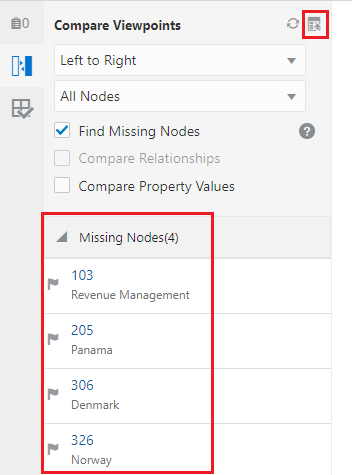
Nota:
Se você tiver filtrado a comparação do ponto de vista selecionando nós específicos (por exemplo, somente nós inferiores) ou propriedades específicas, os itens de solicitação serão criados somente para os resultados de comparação filtrados.
-
Quando todas as alterações tiverem sido adicionadas à solicitação, clique em Enviar para confirmar as alterações ou em Concluído para fechar a solicitação sem enviar.